Situatie
Acum ca mai sunt mai putin de 30 de zile pana la lansarea versiunii finale de Windows 10, utilizatorii pot incerca varianta Technical Preview, pentru a se familiariza cu Windows 10.
Aceasta se poate instala in paralele cu Windows 7 sau 8.1, fara a pierde date sau programe instalate.
Solutie
Etapa 1
- Descărcați Windows 10 ISO (Windows 10 Technical Preview)
- Apoi, descărcați și instalați Windows 7 USB / DVD Notă: acest software va permite Windows 10 de pe instalare un stick USB, astfel încât il puteți folosi ca un DVD bootabil.
Etapa 2
- Introduceți un stick în PC. Și apoi lansati Windows 7 USB / DVD Tool
- Selectați fișierul ISO apăsând butonul Browse și dati clic pe Next.
- Alegeti dispozitivul USB
- Click pe Erase dispozitiv USB și dati click pe OK pentru a confirma dacă vi se solicită. Operatiunea va dura câteva minute pentru a copia fișiere pe unitatea USB pentru a crea USB bootabil.
Etapa 3
- Apoi, du-te la panoul de control desktop> Administrative Tools> Computer Management> Stocare și apoi selectați Disk Management
9.Faceți clic dreapta pe unitatea C și selectați Shrink Volume din fereastra de jos.
10.Introduceți valoare pentru a micsora partitia (min 20GB), care va fi dimensiunea pentru Windows 10. Faceți clic pe Shrink în spațiul alocat pentru hard disk.

11.Faceți clic dreapta pe spațiul nealocat și selectați Volum simplu nou.
12.Clic pe Next pentru a atribui o literă noii partitii > Selectați “Nu formatați acest volum”, și apoi Next.
13.Click pe Finish pentru a finalizarea crearea noii partitii.
Etapa 4
- Reporniți PC-ul. Apasati F11 sau F12 cât mai curând cand PC-ul, repornește pentru a selecta dispozitivul de boot.
- În configurarea Windows, faceți clic pe Next și urmați pasii de pe ecran pentru a instala Windows.
- Selectați partiția nou creata, care e marcata ca “spațiu nealocat” și dati click Next.
Notă: Operatiunea va dura câteva minute pentru a copia fișierele. - După ce sau copiat fișierele, PC-ul va reporni și va afișa un meniu de boot.
Etapa 5
- După PC repornire, în meniul de boot selectați Windows Technical Preview. Acesta va copia mai multe fișiere și apoi reporniți din nou.
- Selectați Windows Technical Preview a doua oară, după repornirea sistemului.
- Dupa finalizarea instalarii, meniul de setarii va aparea, dati click pe “Use Express Settings”
- Conectați-vă la contul Microsoft sau creati un cont nou.
- Incercati noul Windows 10 !

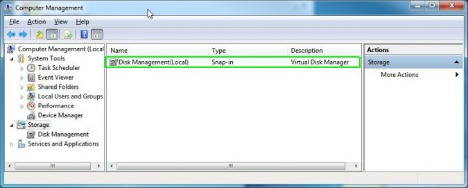
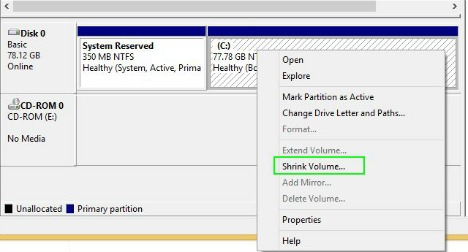
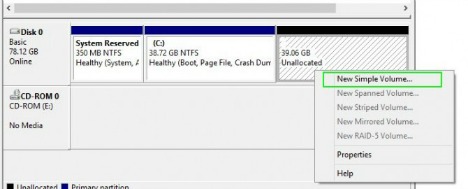
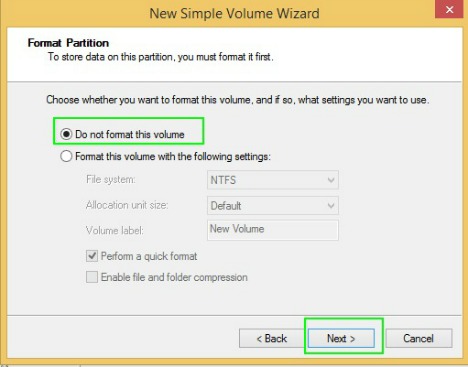
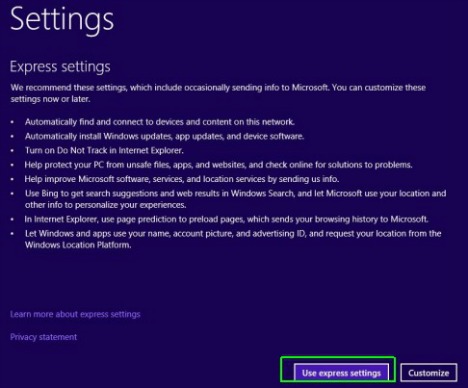
Leave A Comment?